Começo hoje uma série com diversos vídeos sobre o Analytics no Youtube focando primeiro na Visão geral do Youtube Studios, que é onde tudo começa, ou tudo parece começar. Conto isso, pois uso essas ferramentas desde que lancei nosso canal em 2016, e de lá para cá há muito aprendizado legal a ser compartilhado.
No começo de tudo, devemos entender que lançar um canal no Youtube requer muito mais do que gravar um vídeo, é preciso:
- Pensar no canal, com um nome, foto de perfil, biografia, foto da capa, periodicidade dos vídeos, qual será o nicho a trabalhar, como fará a gravação (ou onde), como fará a edição, Thumb, SEO do Youtube (sim, todo vídeo tem um SEO diferente), descrição, cards, telas finais, as famosas tags e finalmente divulgação.
Da última vez que andei pesquisando, ainda descobri que também podem fazer SEO das Playlists no Youtube, a concorrência aumenta e assim, os critérios do algoritmo vão sendo mais criteriosos.
Mas podem colar aqui e em nosso canal que traremos sempre essas atualizações, confiram o vídeo sobre SEO das Playlists:
Visão geral do Youtube Studios
Para acessar o Youtube Studios, você precisa estar logado com seu usuário e senha e ir para seu canal. No Youtube (na página principal) clique em cima da foto de perfil, dentre as opções que aparecem clique em Youtube Studios, como na imagem:
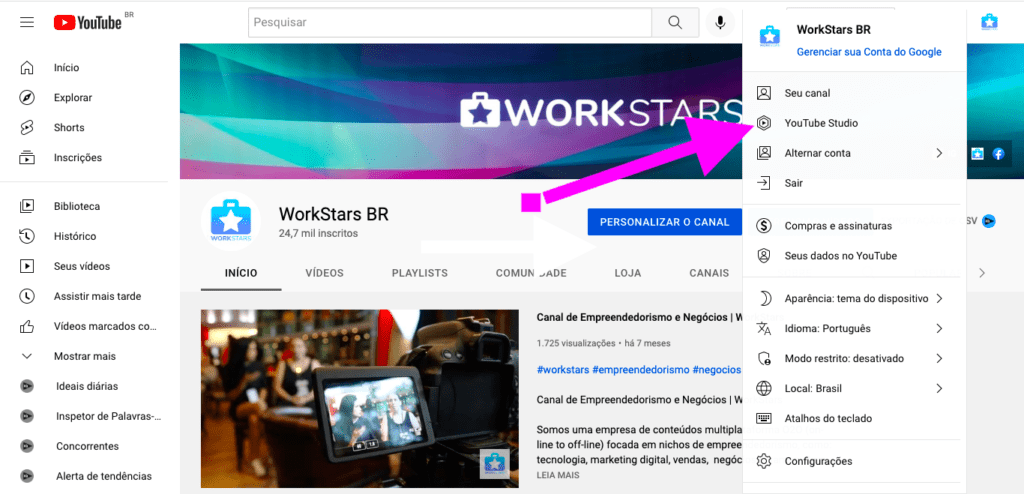
Depois de clicar em Youtube Studios, ele irá abrir na mesma Tela Inicial a plataforma com uma visão geral do seu canal, aparecem ítens como:
- Desempenho do vídeo mais recente: que como diz o nome, mostra um analytics rápido do último vídeo ou shorts postado no canal;
- Vídeos Publicados: uma lista dos cinco vídeos mais recentes;
- Postagem Recente: aqui ele refere-se à comunidade, pois você pode fazer posts, sem ser em vídeo, para interagir com sua comunidade do Youtube;
- Notificações importantes: são recados que o Youtube tem para você,um exemplo que aparece bastante é a questão de direitos autorais, quando usamos músicas e/ou vídeos em algum vídeo do seu canal;
- Estatísticas do Canal: um resumo de quantidade de inscritos, assim como, do tráfego do canal nos últimos 28 dias (esse é o padrão deles);
- Principais vídeos: vídeos independente da data de lançamento, os que são mais visualizados;
- Comentários mais recentes: pessoas que deixaram algo construtivo ou não, mas que é sempre bom ler tudo, já responder tudo, tenho minhas ressalvas;
- Inscritos Recentes, pessoas que assinaram seu canal;
- Notícias: o Youtube tem mensalmente vídeos para ajudar os criadores, assim como, várias dicas eles vão deixando nessa parte para que você possa sempre crescer o seu canal;
- Ideias para você: Ele serve para mostrar assuntos em alta que tenham a ver com o seu conteúdo.
Para todos esses comandos, você tem botões como: saber mais, ver mais, acessar estatísticas e muito mais.
Menu lateral da plataforma do Youtube Studios
Dentro desse dashboard (é assim que chamamos uma tela de uma plataforma onde possui vários dados do que se está sendo analisado), no lado esquerdo temos um outro menu com diversas opções, vamos conhecer? (a imagem acima mostra o menu abaixo do logo Youtube no lado esquerdo ao topo).
- Seu Canal: a única opção de clicar é na foto de perfil e ele abrirá uma nova tela e mostrará o seu canal dentro do Youtube;
- Painel: é essa Tela Inicial que detalhamos acima, ela volta para lá se você estiver em outra aba;
- Conteúdo: Aqui, você terá acesso a tudo que foi postado em seu canal, dentro dele, temos 4 abas diferentes (Vídeos, Ao Vivo, Postagens, Histórias) – falaremos dele no texto de Analytics de Youtube: Aba Conteúdo;
- Playlists: Todas as suas listas criadas, mesmo que não listadas, privadas ou públicas;
- Estatística: todos os dados do canal desde o dia que você o criou e/ou lançou o primeiro vídeo;
- Comentários: aqui, você terá acesso a todos os comentários, inclusive retidos em SPAM para que possa analisar, deletar, responder ou ignorar;
- Legendas: é quando você sobe uma legenda no seu vídeo, você poderá acompanhar os detalhes de quantas línguas são etc (não entendo tanto dessa parte, vou estudar mais);
- Direitos Autorais: que são vídeos correspondentes ao seu (aquela pessoa que só copiou na cara de pau) nesse caso, você pode pedir remoção do conteúdo por ser 100% seu, o segundo caso é o Pedido de Remoção (no pedido que você fez, você consegue ver se as pessoas removeram o conteúdo que clonaram de você); Mensagens (talvez alguém queira falar com você sobre usar seu conteúdo) e Arquivo, acredito que para arquivar, pois nunca usei);
- Monetização: Aqui será o status seu com o Youtube, lembrando que para ter a monetização liberada no Youtube é preciso de: mil inscritos e nos últimos 12 meses 4 mil horas de exibição pública e que sejam válidas;
- Personalização: É a maneira que você vai deixar bonitinho o seu canal, tendo a opção de deixar dois vídeos como trailer do canal, um para os que não são inscritos e um para um inscrito recorrente, (não precisam ser o mesmo vídeo mas podem). Além disso, é possível organizar as playlists em destaque e os canais que você curte também em destaque na home do seu canal;
- Biblioteca de Áudio: aqui você deve buscar os áudios para incluir em seus vídeos, nele, você baixa diversas músicas onde em muitos casos, você não precisa dar o crédito da música para o artista. Existe um outro caso que é quando você quer usar uma música que está ali listada, mas é preciso dar os créditos aos artistas na descrição do vídeo.
Visão geral do Youtube Studios: Configurações
Preferi já trazer item esse em destaque, pois é o que usamos no começo de tudo para deixar tudo alinhadinho, ainda mais quando seu canal já começou a crescer e é preciso delegar, organizar, colocar tags, vamos aprender o Analytics no Youtube: Configurações:

- Geral: ele aparece os outros tópicos e a forma de recebimento que aqui no Brasil, nos recebemos nossa monetização em dólar (sim, é preciso ligar para o banco e descobrir seu número internacional de recebimento de dinheiro do exterior, entrar no adsense e cadastrar lá);
- Canal: Aqui você escolherá o seu país foco, o meu no caso é Brasil. Além disso, você colocará as tags que tenham a ver com o seu canal. As demais configurações, não precisa mexer no momento, só se você fizer conteúdos infantis;
- Padrões de Envio: Você pode deixar pré estabelecido o que deve aparecer na hora que for lançar um vídeo, não gosto muito, pois para mim SEO de Youtube é feito de vídeo a vídeo;
- Permissões: aqui você poderá delegar funções à outras pessoas que trabalham com você, desde um novo admin, à pessoas que gerenciam o canal… importante lembrar que é preciso ser um e-mail do gmail;
- Comunidade: aqui você pode filtrar palavras que não podem ser digitadas em comentários por exemplo e banir usuários (fazendo esse texto, descobri que eu tinha banido alguém);
- Contratos: é o termo de uso do Youtube com você (seu canal).
Se você ainda não assistiu nosso vídeo sobre SEO de Youtube, acho que a hora é agora:
Esse foi o primeiro texto de muitos sobre Analytics no Youtube: Visão geral do Youtube Studios, aguardem os próximos que irão chegar bonitinhos!
Bons negócios!
Leia também: Youtube Shorts: aprenda tudo sobre a ferramenta
Quer saber mais sobre o mundo dos negócios?
Então siga o WorkStars nas redes sociais Twitter | LinkedIn | Instagram | Youtube | B2B para Startups




